Viimeksi päivitetty
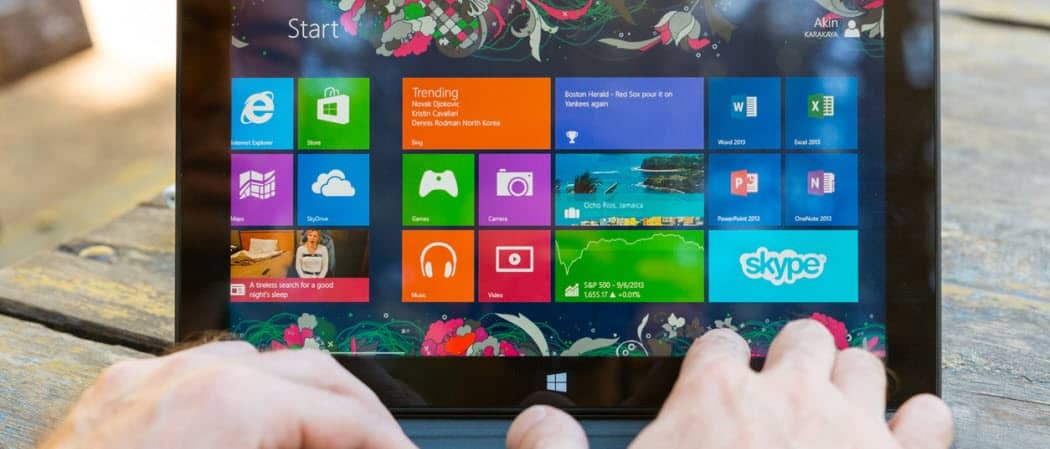
Jos sinulla on kosketusnäyttölaite, jossa on Windows 8.1, kosketusnäyttö ei ehkä toimi oikein. Tässä on vinkkejä korjaamiseen.
Windows 8.1: llä on paljon kosketusnäyttölaitteita - pienemmistä 7 ″ -tableteista all-in-one-laitteisiin, ja tietysti Microsoft Surface. Jos käytät paljon nykyaikaista ympäristöä, voi joskus koskettaa koskettamista tai lopettaa toiminnan kokonaan.
Tässä on katsaus joihinkin asioihin, joita voit tehdä korjaamiseksi.
Korjaa Windows 8.1-kosketusnäyttö
Ensinnäkin, tässä on katsaus yksinkertaisiin toimiin, jotka voit tehdä. Näytölle kerääntynyt rasva ja lika voivat vaikuttaa sen antureihin, jolloin se on vähemmän reagoiva. Joten jos näyttö on likainen, puhdista se.
Käytä mikrokuitukangasta - yleensä yksi tulee tablet-laitteen mukana tai jos käytät laseja, sinulla todennäköisesti on yksi. Käytä tätä saadaksesi suurin osa likaan tai roskista näytöltä - mutta älä käytä liian suurta painetta.
Älkää käyttäkö alkoholia tai saippuaa itsepäisissä tahroissa, vaan hanki tyhjä suihkupullo ja täytä se yhtä suurella määrällä tislattua vettä ja etikkaa. Suihkuta seos kankaalle ja pyyhi sitä edelleen.

Jos olet varma, että näyttö on puhdas, käynnistä laite uudelleen. Kyllä, tämä voi olla ärsyttävää, etkä halua aina aloittaa uudelleen pelkästään näytön korjaamiseksi, mutta se on helppoa, ja kaikki tämä voi tarvita korjaamiseksi.
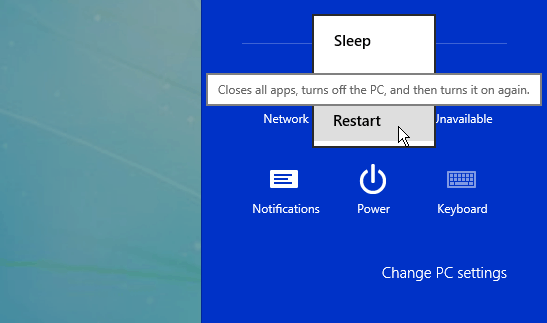
Jos ongelma jatkuu, yritä päivittää tai asentaa ohjaimet uudelleen. Ennen kuin teet tämän, tarkista, että sinulla on kaikki uusimmat Windows-päivitykset.
Käynnistä-näytöstä tyyppi:Laitehallinta ja laajentaa ihmisrajapintalaitteita. Etsi kosketusnäytön ohjain ja napsauta hiiren kakkospainikkeella ja valitse Päivitä ohjainohjelmisto. Tai tässä voit poistaa ohjaimen, käynnistää laitteen uudelleen ja ohjain asennetaan uudelleen.
Voit myös käydä valmistajan verkkosivustolla tarkistaaksesi, onko sillä päivitetty ohjain tietyn laitteen malliin.
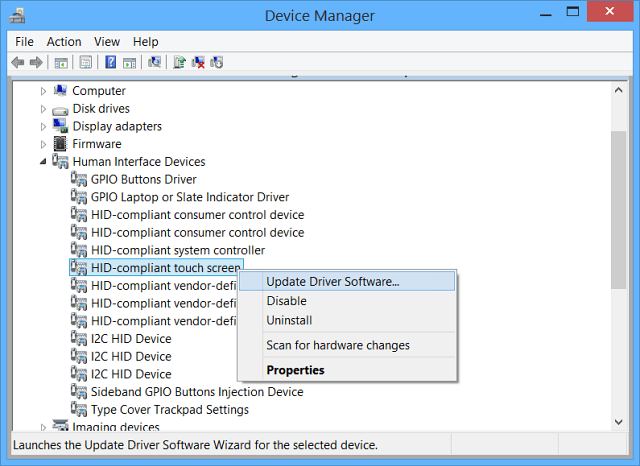
Etsi molemmat vaihtoehdot seuraavasta näytöstä. Kun valitset paikallisen aseman, varmista, että sinulla on mahdollisuus sisällyttää valitut alikansiot.
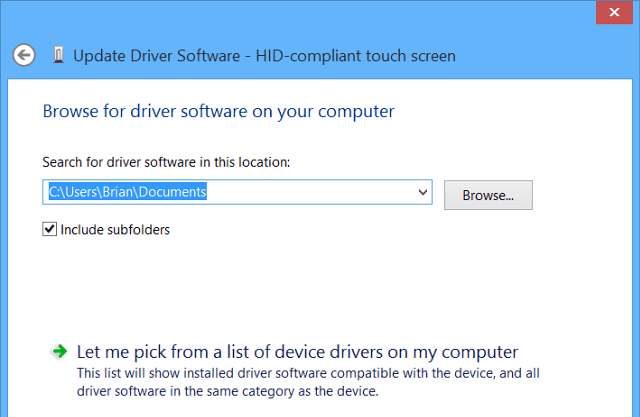
Jos se ei edelleenkään toimi oikein, kokeile Windows 8 sisäänrakennettu kalibrointityökalu. Avaa haku ja tyyppi:kalibroida ja valitse sitten Kalibroi näyttö kynän tai kosketustulon saamiseksi.
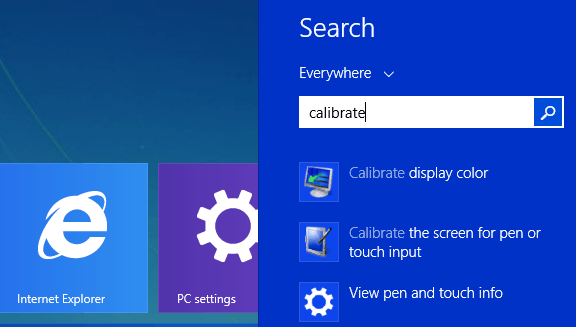
Sieltä voit napsauttaa Kalibroi-painiketta tai Palauta-painiketta, jos se ei ole harmaana. Kokeile jompaakumpaa tai kumpaakin - kalibrointi on helppoa, noudata vain näytön ohjeita - napautat vain plusmerkkiä joka kerta, kun se liikkuu näytöllä.
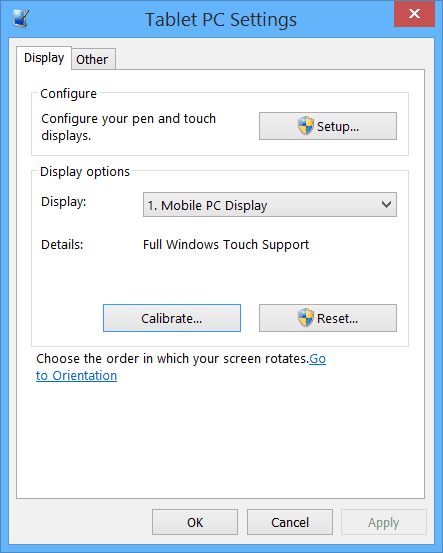
Toivottavasti yksi näistä vinkkeistä toimii sinulle. Jos näytöllä on edelleen ongelmia, on todennäköisesti aika palauttaa se takaisin ja toivoa, että se on edelleen takuun alainen.
Sitten taas, ehkä kaipaan vinkkejä tai temppuja kosketusnäytön toimimiseen. Jos tein, jätä kommentti alle ja kerro siitä meille!
